XPS-filer er et digitalt dokumentformat skabt af Microsoft for at konkurrere med PDF-formatet . De hjælper med at bevare formateringen og udseendet af et dokument, uanset hvilken software eller enhed der bruges til at se eller udskrive det. Men i modsætning til PDF-filer XPS-filer ikke særlig almindelige og understøttes ikke af de fleste programmer eller webbrowsere. Så hvordan åbner man XPS-filer på Windows 10 ? Den enkleste løsning er at bruge XPS Viewer, et program indbygget i Windows 10, der giver dig mulighed for at læse og udskrive XPS-filer . I denne artikel vil vi forklare, hvordan du installerer og bruger XPS Viewer på Windows 10 , samt andre mulige alternativer .
Hvad er XPS Viewer?
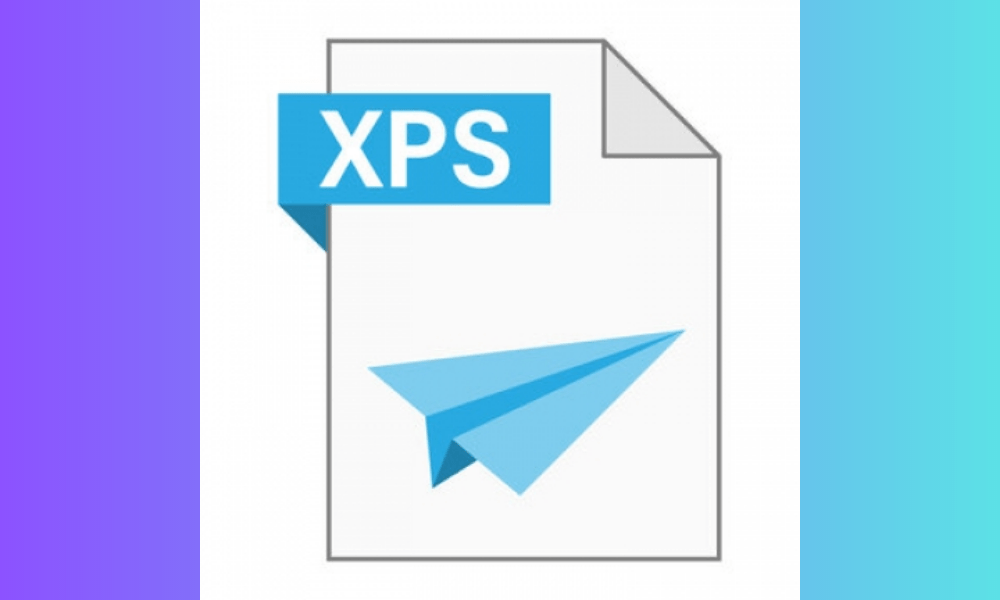
XPS Viewer er et program, der er en af de valgfrie funktioner i Windows 10 . Det giver dig mulighed for at åbne, se og udskrive XPS-filer uden behov for tredjepartssoftware. XPS Viewer tilbyder en enkel og intuitiv grænseflade med muligheder for at zoome, rotere, søge efter tekst eller digitalt signere dokumenter. Det kan også konvertere XPS-filer til PDF eller billeder.
Sådan installeres XPS Viewer på Windows 10?
For at installere XPS Viewer på Windows 10 skal du følge disse trin:
- Åbn Indstillinger med tastaturgenvejen Win+I .

- Gå til applikationer .
- Vælg Apps og funktioner .
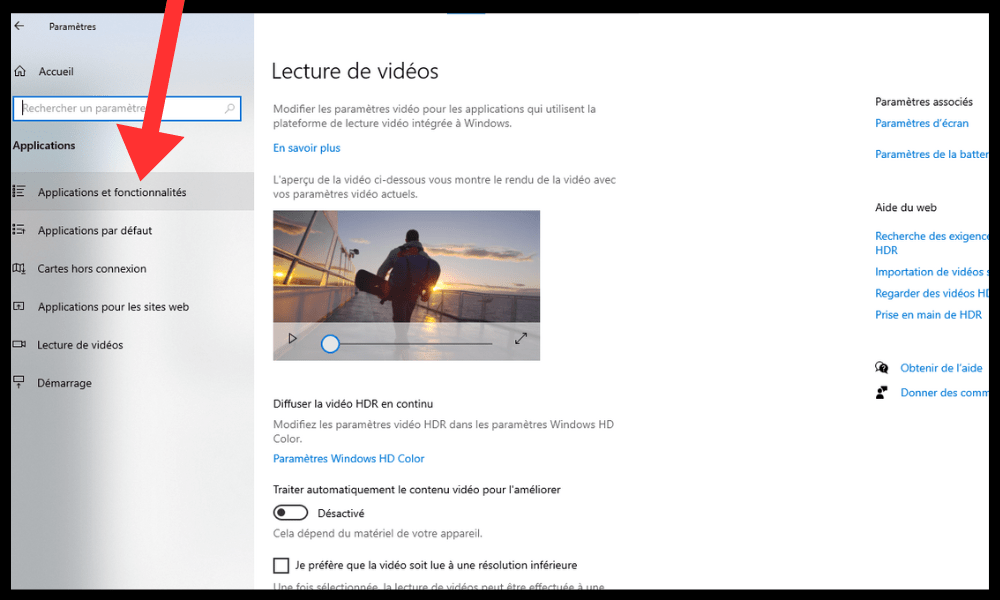
- Klik på eller Valgfri funktioner .
- Klik på Tilføj funktion.
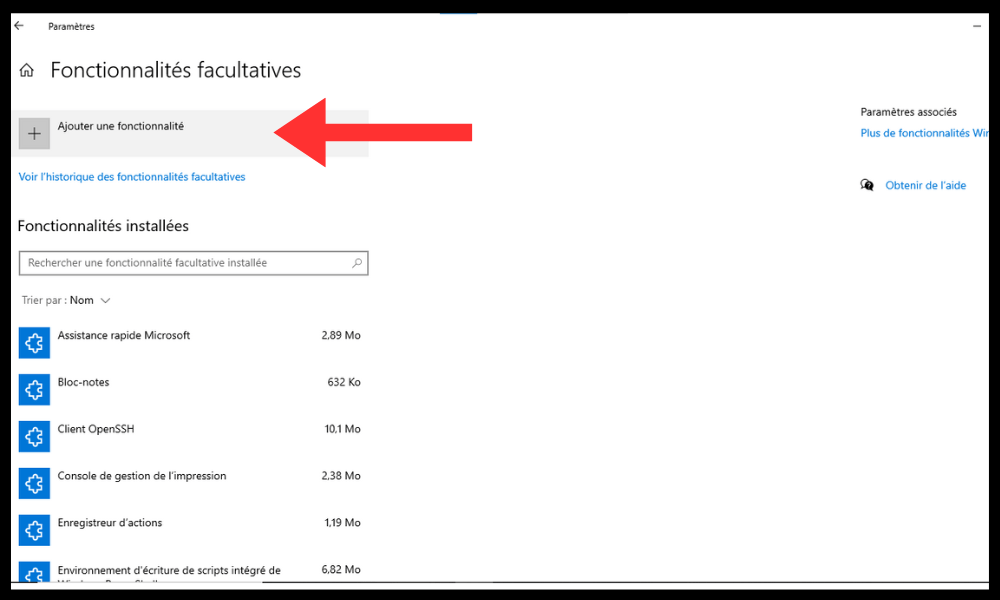
- Vælg XPS-fremviseren på listen.
- Klik på Installer (installationen tager noget tid).
Du kan også installere XPS Viewer fra kommandoprompt i administratortilstand. For at gøre dette skal du følge disse trin:
- Klik på Start , skriv cmd, højreklik på Kommandoprompt øverst i Start , og vælg Kør som administrator i kontekstmenuen.
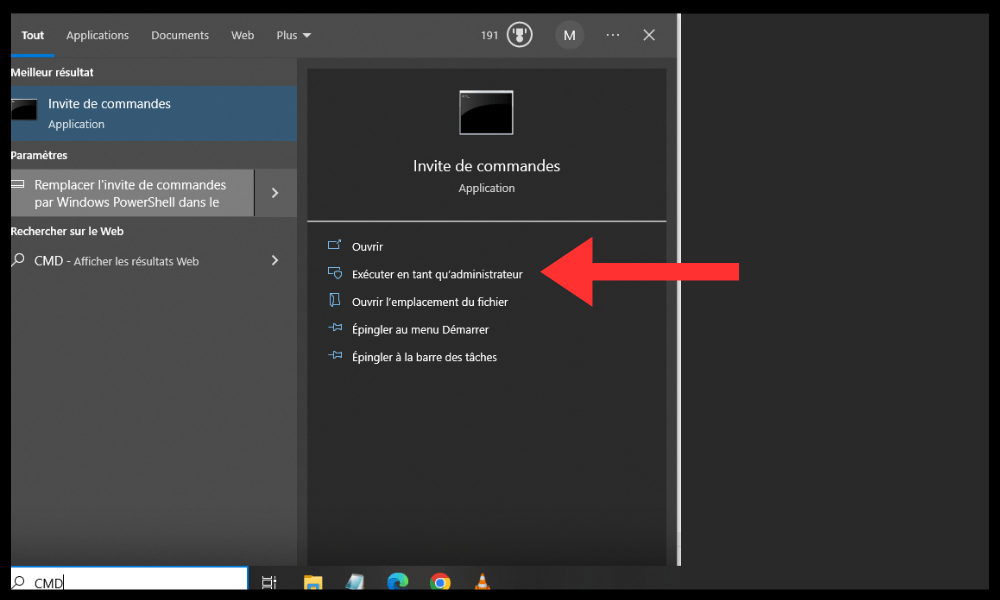
- Skriv denne kommando i kommandoprompt, og tryk på Enter for at køre den:
dism /online /add-capability /capabilityname:XPS.Viewer~~~~0.0.1.0
- Vent på, at handlingen er fuldført.
Hvordan bruger jeg XPS Viewer på Windows 10?
Når du har installeret XPS Viewer på Windows 10 , kan du bruge det til at åbne XPS-filer på to måder:
- Dobbeltklik på en XPS-fil i File Explorer åbner den i standard XPS-fremviseren.
- Ved at højreklikke på en XPS-fil og vælge Åbn med > XPS Viewer .
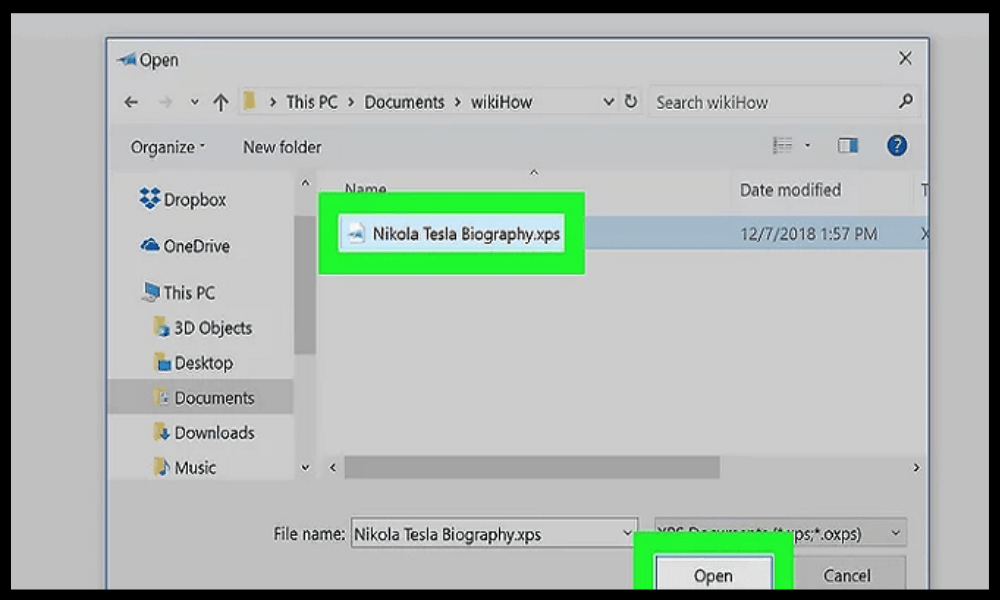
I XPS Viewer kan du bruge knapperne på værktøjslinjen til at udføre forskellige handlinger:
- Zoom ind eller ud med + og – knapperne eller med musehjulet.
- Roter dokumentet med knappen Roter.
- Søg efter tekst med Find .
- Udskriv dokumentet med Udskriv .
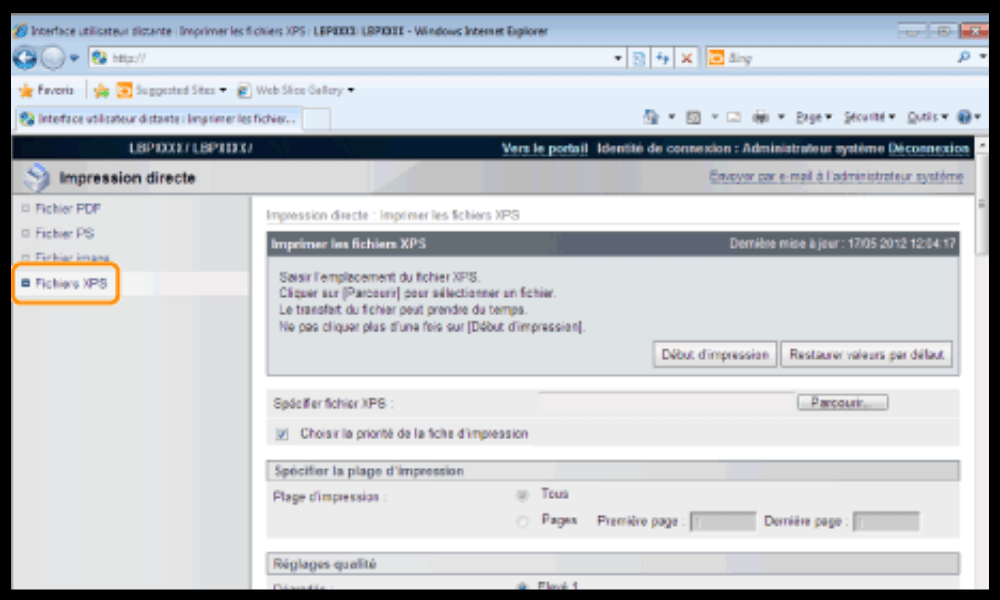
- Underskriv dokumentet digitalt med Signatur .
- Konverter dokumentet til PDF eller billede med knappen Gem som.
Hvad er alternativerne til XPS Viewer på Windows 10?
Hvis du ikke vil installere XPS Viewer på Windows 10, eller hvis du leder efter andre måder at åbne XPS-filer på, kan du prøve disse alternativer:
- Brug en tredjeparts PDF-læser, der understøtter XPS-formatet, såsom Sumatra PDF Reader, en gratis og let software, der kan læse XPS, PDF og andre formater. Du kan downloade det fra dette link: https://www.sumatrapdfreader.org/download-free-pdf-viewer.html
- Brug Google Drev , en online-lagringstjeneste , der kan vise XPS-filer i webbrowseren. Du skal blot uploade XPS-filen til Google Drev og dobbeltklikke på den for at åbne den. Du kan få adgang til Google Drev fra dette link: https://drive.google.com
- Brug en online-konverter, der kan omdanne XPS-filer til PDF eller andre formater, såsom Online2PDF, et gratis og letanvendeligt værktøj, der kan konvertere XPS-filer til PDF, Word, Excel, PowerPoint eller billede. Du kan bruge det fra dette link: https://online2pdf.com/convert-xps-to-pdf
Ofte stillede spørgsmål
Hvad er en XPS fil?
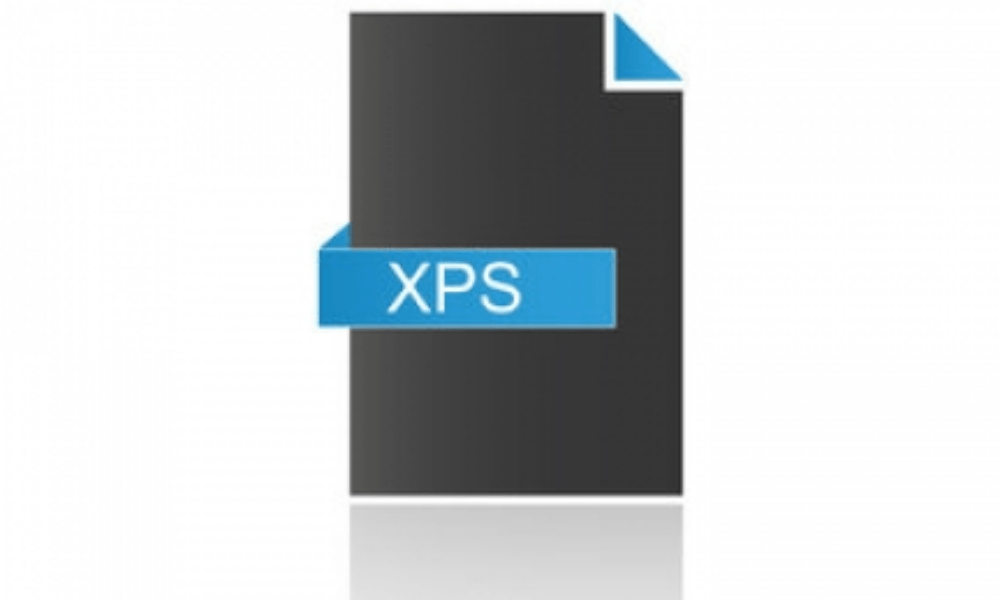
En XPS-fil er en fil, der indeholder et digitalt dokument i XML Paper Specification-format (XPS) , et format skabt af Microsoft for at konkurrere med PDF-formatet . En XPS-fil bevarer formateringen og udseendet af et dokument, uanset hvilken software eller enhed der bruges til at se eller udskrive det.
Hvordan opretter man en XPS-fil?
For at oprette en XPS-fil skal du bruge software, der kan gemme i dette format. Microsoft Office- apps kan alle gemmes i XPS-format såvel som nogle andre Windows 10-apps. For at gemme et dokument i XPS-format skal du vælge Gem som og vælge XPS-filtypen.
Hvordan redigerer man en XPS-fil?
For at redigere en XPS-fil skal du bruge software, der er i stand til at redigere dette format. Der er ikke mange softwareprogrammer, der kan redigere XPS-filer, men du kan prøve disse muligheder:
- Brug Microsoft Word , som kan åbne og redigere XPS-filer , men som kan ændre formateringen af dokumentet.
- Brug NiXPS Edit , en betalt software, der kan redigere XPS-filer uden at miste kvalitet.
- Brug en online-konverter , der kan omdanne XPS-filer til PDF eller andre redigerbare formater.
Sådan fjerner du XPS Viewer fra Windows 10?
Hvis du vil afinstallere XPS Viewer fra Windows 10, skal du følge disse trin:
- Åbn Indstillinger med Win+I-tastaturgenvejen.

- Gå til applikationer .
- Vælg fanen Apps og funktioner.
- Klik på Valgfrie funktioner.
- Vælg XPS-fremviseren på listen.
- Klik på Afinstaller .
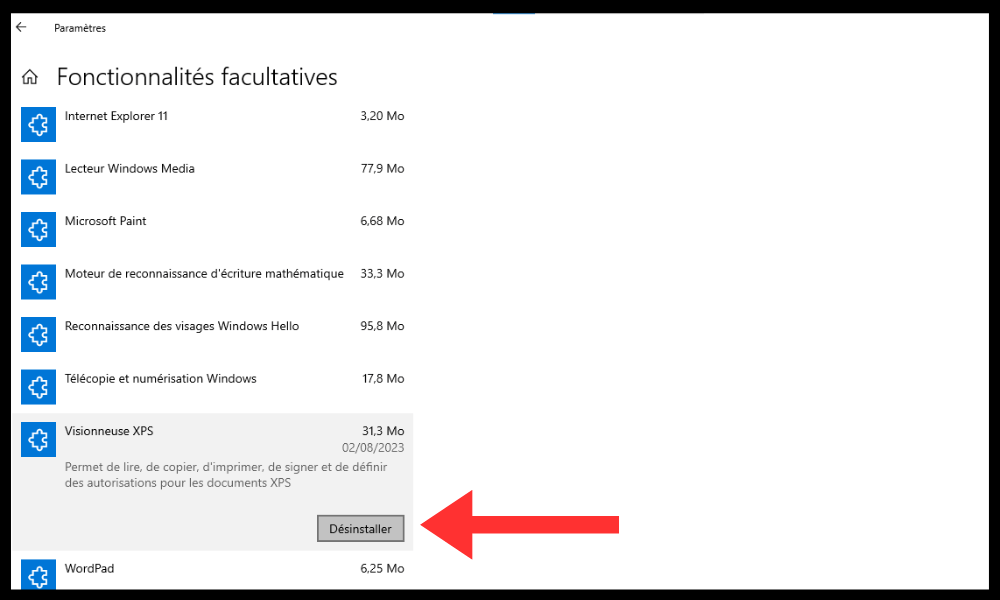
Du kan også afinstallere XPS Viewer fra kommandoprompt i administratortilstand . For at gøre dette skal du følge disse trin:
- Klik på Start , skriv cmd , højreklik på Kommandoprompt øverst i menuen Start, og vælg Kør som administrator i kontekstmenuen.
- Skriv denne kommando i kommandoprompt, og tryk på Enter for at køre den:
dism /online /remove-capability /capabilityname:XPS.Viewer~~~~0.0.1.0
- Vent på, at handlingen er fuldført.
Hvad er fordelene og ulemperne ved XPS-formatet?
XPS -formatet har fordele og ulemper sammenlignet med PDF eller andre digitale dokumentformater. Her er nogle af de vigtigste:
- Fordele :
- XPS er lettere og hurtigere end PDF, hvilket reducerer filstørrelsen og forbedrer ydeevnen.
- XPS -formatet er mere sikkert end PDF-formatet, fordi det ikke tillader, at scripts eller vira indlejres i dokumenter.
- XPS-formatet er mere troværdigt end PDF-formatet, fordi det bevarer kvaliteten og opløsningen af billeder og skrifttyper.
- Ulemper :
- XPS -formatet er mindre populært og mindre kompatibelt end PDF-formatet, hvilket begrænser mulighederne for at se og dele dokumenter.
- XPS -formatet er mindre fleksibelt og mindre funktionelt end PDF-formatet, hvilket gør det sværere at redigere og kommentere dokumenter.
- XPS -formatet er mindre universelt end PDF-formatet , hvilket forårsager kompatibilitetsproblemer med ikke- Windows eller ikke-Microsoft-programmer.
Konklusion
XPS-filer er et digitalt dokumentformat, der ligner PDF, men mindre populært og mindre kompatibelt. For at åbne XPS-filer på Windows 10 er den nemmeste løsning at bruge XPS Viewer , et program indbygget i Windows 10, der giver dig mulighed for at læse og udskrive XPS-filer . Du kan installere XPS Viewer fra Indstillinger eller Kommandoprompt. Du kan også bruge andre alternativer, såsom en tredjeparts PDF-læser, Google Drev eller en onlinekonverter.
Vi håber, at denne artikel var nyttig, og at du lærte, hvordan du installerer og bruger XPS Viewer på Windows 10. Hvis du har spørgsmål eller kommentarer, så lad os det vide i afsnittet nedenfor.




